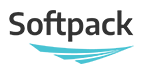Veja o vídeo ou siga os seguintes passos para configurar Gestwin POS para utilização com a Balança Dibal Série 500.
Disponível a partir da release 1010 do Gestwin POS. Apenas para Windows e Linux.
1º Passo – Ativar a Balança
No menu Funções navegue para Dispositivos e escolha a opção “Balanças de rede”.
![]()
Na janela “balanças de rede”, ative a opção “Serviço de pesagem ativo” e selecione o terminal em que deseja receber a pesagem.
Escolha de seguida editar a linha da balaça de rede.
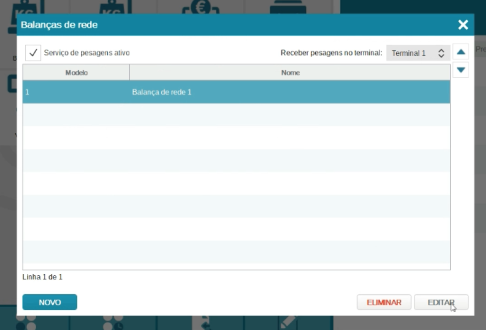
Na janela “Editar balança de rede”, dê um nome à sua balança e escolha o IP. O IP tem de ser estático, introduzir um IP dinâmicos significa que tem de estar constantemente a configurar a sua balança. O IP aqui inserido tem de ser o mesmo que inseriu na balança.
Selecione o Modelo Dibal 500 e introduza o número 1. Ative a balaça na opção “Ativa”.
Confirme as Portas Rx e Porta TX, sendo que estas têm de ser as mesmas que foram configuradas na balança.
Faça Guardar.
Encerre o Gestwin e volte a iniciar para ativar o serviço da Balança.
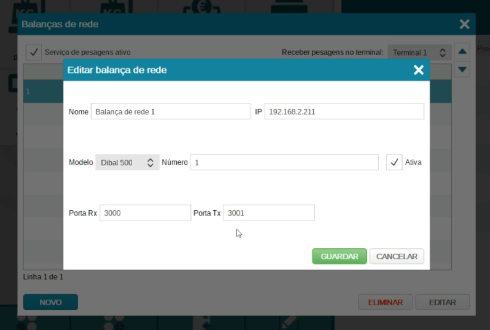
2º Passo – Enviar os produtos para a Balança
No menu Funções navegue para Funcionalidades e escolha a opção “Exportar produtos para balança de rede”
![]()
Na janela “Exportar produtos para balança de rede”, selecione primeiro a família e depois os produtos de lista que deseja que sejam enviados para a balança de rede. Atribua a cada produto uma tecla da balança.
Clique em “exportar” e os produtos selecionados serão esportados para a balança de rede.
Se a connecção estiver bem feita, os produtos exportados passaram a cinzento.
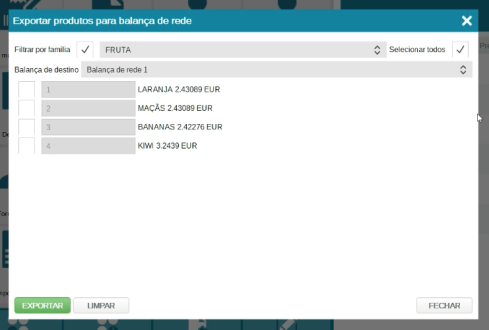
3º Concluido
A configuração do Gestwin POS para funcionar com a balança Dibal 500 está concluida.
Se ainda não configurou a sua Balança Dibal 500, siga as instruções aqui.
Veja como fazer a leitura de talões da balança e qual o correto funcionamento do Gestwin POS com as balanças Dibal aqui.